

|
| 写真1 ION Tape Express |
| 概要 | PCとUSB接続できるカセットテープ プレーヤー“ION Tape Express”を使って古いカセットテープをMP3(でなくてもAACでもWMAでもWAVでも何でもよいよ)にしてみましたよ,という お話です.
取り込みソフトはフリーのAudacity.OSはLinuxを使っていますが,Windows版もありますので同じはずです. カセットテープなんかもってねーよ,っていう人にもLinuxでUSBオーディオ インタフェースを使う例として参考になります? |
|---|---|
| 検証環境 |
ION Tape Express ubuntu 10.04 AMD64 Audacityはubuntu 10.04 AMD64の標準のものを使用. |
おおまかな流れは,(a)ION Tape ExpressをPCに接続→(b)Audacityを起動して録音ボタンを押す→(c)テープを再生する,の3ステップです. ION Tape Expressにはソフトと連動して再生・停止したりするような余計な機能は一切ありませんので,すべて手動で操作してください(不要部分の除去や曲ごとの切り出しなどの処理は取り込んだあとソフト側でやった方が簡単なので このシンプルな仕様が合理的なんです).
(b)(c)については,特に説明の必要はないと思いますので(この部分の説明が必要な人はYouTubeで“ION Tape Express”で検索してみてください),(a)のION Tape ExpressをPCに接続する部分だけを説明します.…といっても,ハード部分の接続方法は何の説明も必要ないUSBケーブルでつなぐだけなので,OS側の設定方法の説明です.
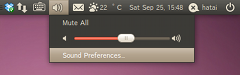
|
| 図1. スピーカーアイコンからSound Preferenceを選択. (画像をクリックすると拡大) |
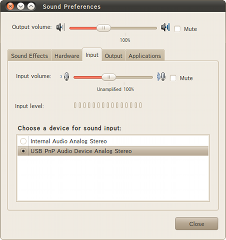
|
| 図2. Sound Preference/Inputタブで“USB PnP Audio Device Analog Stereo”を選択.Input VolumeはUnamplifiedで. (画像をクリックすると拡大) |
画面上部の“パネル”に表示されているスピーカーのアイコン(図1)を右クリックして“Sound Preference”(図2)を起動します(もちろん,起動方法は何でもOKです).“Sound Preference”の“Input”タブで“USB PnP Audio Device Analog Stereo”を選択します.コレがION Tape Expressです.私の環境では もうひとつ“Internal Audio Analog Stereo”というのが見えていますが,これはマザーボードに乗っているIntel製サウンドカード(…オンボードなのでサウンドカードではないですね)のマイク端子のことです.みなさんの環境にも おそらく何らかのサウンド機能がついていると思いますので,何かしら見えると思います. 私の環境の例ではInternal(内蔵)とUSB PnP Audio Device(USBプラグ&プレイ接続のオーディオ機器)と,はっきりわかる名前で見えていますが,環境によっては まぎらわしい名前で たくさんデバイスが見えたりすると思いますので,その場合は適当に試行錯誤で(^_^;)
ここで もうひとつ とても重要なのが“Input Volume”の設定です.基本的には“Unamplified”(増幅しない)にしてください.Input Volumeは入力の音量をコントロールするものですが,音を小さくする方向への変更は音質には影響しませんが,Unamplified(増幅しない)を通り越して音を大きくする方向に動かすと,突然話が難しくなります.理由をご存知の方はお好みでやっていただければよいのですが,意味が分からない方は,とりあえず“Unamplifiedを越えて右側にいってはいけない”と覚えておいてください.
え? もう説明することありませんよ?
あとは,Audacityを起動して録音ボタンを押したのち,テープを再生してください.何の疑問もなく録音されると思います.ここらへんがわからない人はYouTubeでION Tape Expressで検索するとよいです.
不要部分を切り取ったり,ゲインを調整したり細かな調整はありますが,ここらへんは実践あるのみなので,何度か試行錯誤してみてください(…なんて無責任な).
スクリーンショットを何枚かおいておきますので,ご参考まで.
実はLinuxではUSBオーディオ インタフェース(USB DAC/ヘッドフォンアンプなど)は つなぐだけでいきなり使えます.Linux標準のドライバで動くのでインストール作業なども不要です. もちろん,すべての機器が正しく動作することを保証することはできませんけど,ほぼ間違いなく動きます.[注:ハードウェアは動くのですけど,同梱の取り込みソフトや楽曲管理ソフトなどは動かないです….]
当方では,ここで紹介しているION Tape Expressのほか,高音質で大人気のUSB DAC/ヘッドフォンアンプAUDIOTRAC Dr.DAC2でも動作確認済みです.[あ,そうそう,ここで紹介しているカセットテープ音源からの取り込みは,普通のカセットテープ プレイヤーとDr.DAC2の組み合わせでもできます.詳しくはDr.DAC2のマニュアルをご参照ください.ION Tape ExpressとDr.DAC2ではDACの性能が圧倒的に後者がよいので,よいプレーヤーをおもちの場合,Dr.DAC2を使う方がよいです.]
| [1] | ION :: Tape Express - ポータブルUSBカセットテープ・プレイヤ |
| [2] | AUDIOTRAK Dr.DAC2 |
| [3] | Audacity/Audacity(日本語) |
| [4] | 窓の杜 - Audacity |
| [5] | PortableApps.com Audacity Portable Windowsの方向け.PortableApps.comで配布されているポータブル版はインストールせずに使えて便利です.ダウンロードしたアーカイブを解凍→でてきたプログラムをダブルクリックで すぐに実行できます.気に入らなかった場合のアンインストールも単にファイル削除でOK. |